Erste Schritte mit dem SchriftDrucker
Auf dieser Seite finden Sie eine Kurzeinführung in das Programm Schriftdrucker. Sollten Sie an der Erklärung einer bestimmten Funktion interessiert sein, schauen Sie bitte in den Bereich Funktionen. Wenn Sie noch eine alte Version des Programms nutzen, schauen Sie bitte hier.
Ihre erste Schriftliste
Nachdem Sie das Programm gestartet haben, sehen Sie das Programm ungefähr so, wie es auf dem Screenshot unter diesem Text gezeigt ist.
Auf der linken Seite sehen Sie eine Liste aller installierten Systemschriften. Dies ist die Liste, die später ausgedruckt oder exportiert wird (natürlich können Sie die Liste auch filtern). Auf der rechten Seite des Programms können Sie einige Einstellungen vornehmen. Zum Beispiel, welcher Text ausgegeben werden soll und in welchem Export-Format.
Wenn Sie Ihre gewünschten Schriften in der Liste haben und alle Einstellungen vorgenommen sind, können Sie auf den Button "Export" klicken. Dadurch wird der Export gestartet.
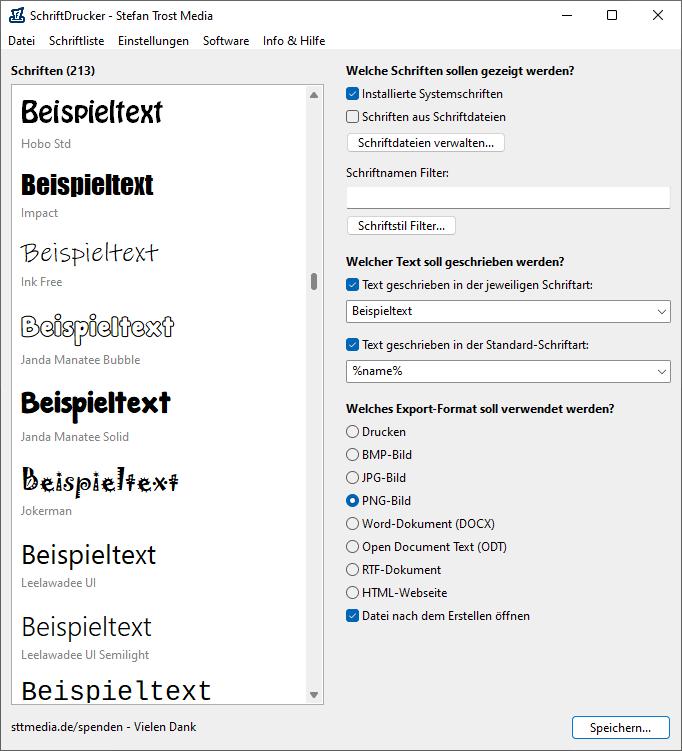
Windows 11 - Windows 10 - Windows 7 - Windows XP - Linux Ubuntu - macOS
Schriften filtern und auswählen
Um nur bestimmte Schriftarten in den Export aufzunehmen, stehen Ihnen zwei Möglichkeiten zur Verfügung: Sie können Schriften in der Liste selektieren und diese mit der ENTF-Taste oder der rechten Maustaste entfernen. Oder Sie benutzen das Feld "Filter" auf der rechten Seite. In diesem Feld können mehrere Suchbegriffe mit einem Komma oder Semikolon voneinander getrennt werden oder Sie stellen einem Begriff ein Minuszeichen voran, um diesen Begriff von der Suche auszuschließen. Mit beiden Möglichkeiten können Sie Ihre Liste reduzieren und entsprechend nur diese Schriften exportieren oder ausdrucken.
Exportierter Text
Im Bereich "Welcher Text soll geschrieben werden", können Sie genau angeben, welcher Text in der jeweiligen Schriftart und welcher Text in einer einheitlichen Standardschriftart ausgegeben werden soll. Mit dem Haken können Sie auch nur eine der beiden Textarten in die Liste schreiben. Sie können beliebige Buchstaben oder Sätze für beide Texte verwenden und in beiden Texten können Platzhalter angewendet werden, die je nach Schrift und Position einen anderen Inhalt in der Liste annehmen. Beispielsweise wird der Platzhalter %name% durch den Namen der Schrift ersetzt und %num% mit einer Nummerierung innerhalb der Liste.
Exportformat wählen
Im Bereich "Welches Export-Format soll verwendet werden" können Sie auswählen, ob Ihre Liste bei einem Klick auf "Export" ausgedruckt werden soll oder als Bilddatei oder Dokument gespeichert wird. Im Menü unter "Einstellungen > Export Druck / Bild / Dokument / HTML" können Sie die Standardeinstellungen für die einzelnen Exportformate ändern.
Schriften aus Schriftdateien
Neben den Schriftarten, die auf dem System installiert sind, lassen sich mit dem Schriftdrucker auch Schriften aus Schriftdatein anzeigen, die noch nicht installiert sind. Schriftdateien können einfach auf das Programm gezogen werden oder Sie klicken auf den Button "Schriftdateien verwalten" um Ordner zu durchsuchen oder die Dateien wieder aus der Liste zu entfernen.